Odzyskiwanie danych w wiertarce dysku dla systemu Windows
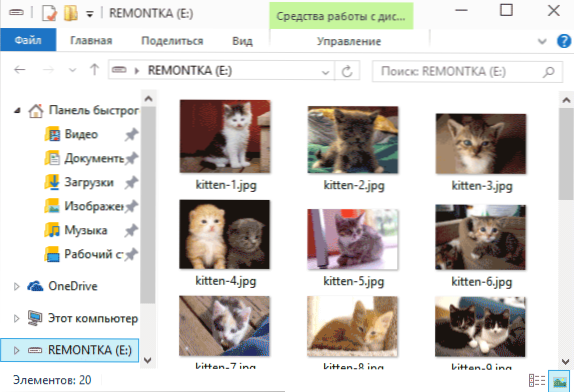
- 1033
- 266
- Klara Kopeć
W tym artykule proponuję przyjrzeć się możliwościom nowego bezpłatnego programu do odzyskiwania danych wiertarki dla systemu Windows. Jednocześnie spróbujmy, w jaki sposób będzie mógł przywrócić pliki za pomocą sformatowanego dysku flash (jednak można to ocenić na podstawie tego, jaki wynik będzie na zwykłym dysku twardym).
Nowe wiertło dysku znajduje się tylko w wersji systemu Windows, użytkownicy Mac OS X od dawna znają to narzędzie (patrz. Odzyskiwanie danych na Mac). I, moim zdaniem, zgodnie z całkowitą cechami, ten program można bezpiecznie umieścić na mojej liście najlepszych programów odzyskiwania danych.
Niestety, jeśli po raz pierwszy po wydaniu wiertła dysku dla systemu Windows było bezpłatne, teraz nie jest tak: możesz skanować i wyświetlić to, co można znaleźć w celu odzyskania, aby przywrócić znalezione pliki, będą musiały kupić licencję.
Za pomocą wiertła dysku
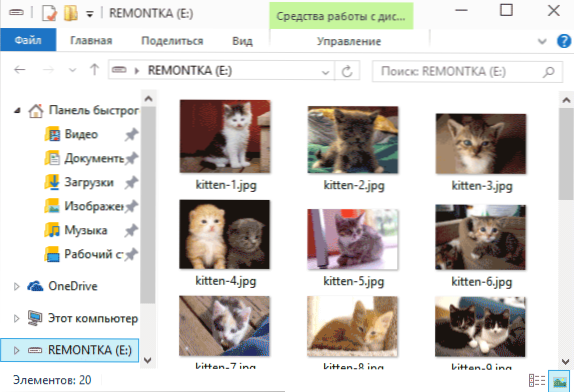
Aby zweryfikować odzyskiwanie danych za pomocą wiertarki dyskowej dla systemu Windows, przygotowałem dysk flash USB ze zdjęciami, po czym pliki ze zdjęciem zostały usunięte, a napęd flash został sformatowany ze zmianą systemu plików (od FAT32 na NTFS ). (Nawiasem mówiąc, na dole artykułu znajduje się demonstracja wideo całego opisanego procesu).
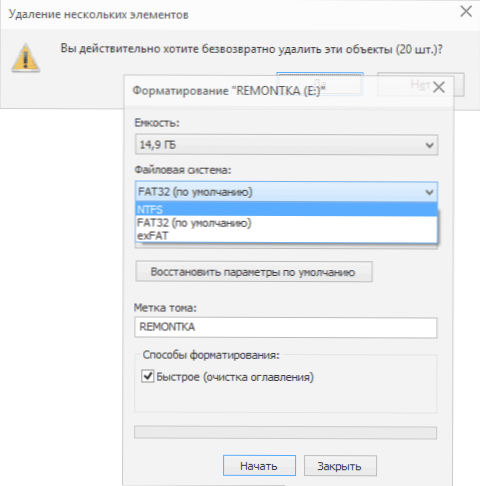
Po uruchomieniu programu zobaczysz listę połączonych dysków - wszystkie dyski twarde, dyski flash i karty pamięci. A obok nich jest duży przycisk „odzyskaj” (przywróć). Jeśli naciśniesz strzałkę obok przycisku, zobaczysz następujące punkty:
- Uruchom wszystkie metody odzyskiwania (rozpoczynając wszystkie metody odzyskiwania, jest domyślnie używane, z prostym kliknięciem Odzysk)
- Szybki skan (szybki skan)
- Głęboki skan (głębokie skanowanie).
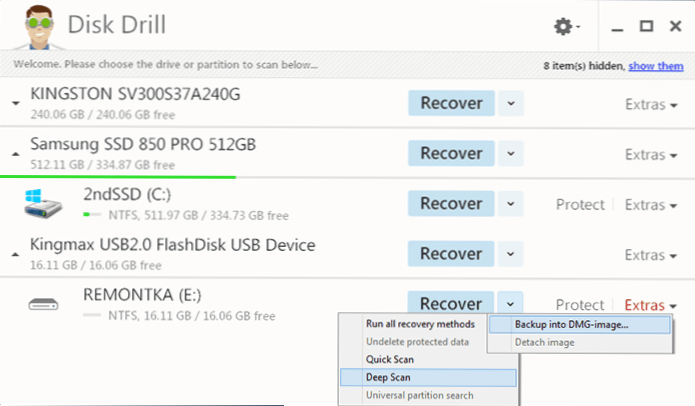
Podczas klikania strzelanki w pobliżu „dodatków” (dodatkowo) możesz utworzyć obraz DMG dysku i dalsze działania, aby przywrócić dane, aby wykonać go, aby zapobiec większym uszkodzeniu plików na dysku fizycznym (ogólnie są one już one już są już Funkcje bardziej zaawansowanych programów i ich obecność w wolnym oprogramowaniu - Big Plus).
Kolejny akapit - Protect umożliwia ochronę danych przed usunięciem z napędu i uproszczenie ich dalszego przywrócenia (nie eksperymentowałem z tym akapitem).
Więc w moim przypadku po prostu naciskam „odzyskaj” i czekam, nie muszę długo czekać.
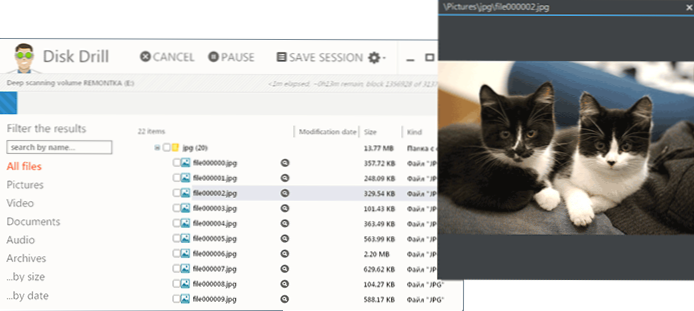
Na etapie szybkiego skanowania, w wiertłoch dysku znajduje się 20 plików z obrazami, które okazują się moimi zdjęciami (wstępne oglądanie jest dostępne poprzez naciśnięcie lupie). To prawda, nie przywróciłem nazw plików. Podczas dalszego poszukiwania plików zdalnych, wiertło dysku znalazło kilka czegoś, nie wiadomo, skąd pochodził (najwyraźniej z wcześniejszego użycia dysków flash).
Aby przywrócić znalezione pliki, wystarczy je zaznaczyć (możesz odnotować cały typ, na przykład JPG) i nacisnąć ponownie Recovery (przycisk po prawej po prawej stronie, zamknięty na zrzucie ekranu). Wszystkie przywrócone pliki można następnie znaleźć w oknach folderów, gdzie zostaną posortowane w taki sam sposób, jak w samym programie.
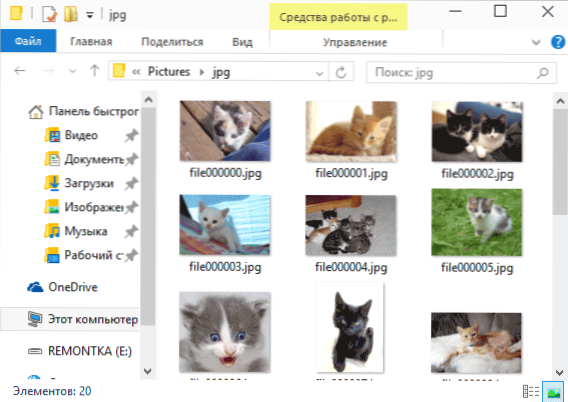
O ile widzę, w tym prostym, ale bardzo powszechnym scenariuszu, program odzyskiwania danych wiertarki dysku pokazuje się z godnością (w tym samym eksperymencie niektóre płatne programy dają wynik gorszy), a jego użycie, pomimo braku rosyjskiego, Pomyśl, nikt nie spowoduje problemów. polecam.
Bezpłatne pobieranie Disk Drill Pro dla systemu Windows może być bezpłatne z oficjalnej strony internetowej https: // www.Sprytne pliki.Com/ru/dysk-kanaliza.HTML (podczas instalacji programu nie otrzymasz potencjalnie niepożądanego, co jest dodatkowym plus).
Demonstracja odzyskiwania danych wideo w wiertarce dysku
Film pokazuje cały eksperyment opisany powyżej, zaczynając od usunięcia pliku i kończąc na udanej renowacji.

